在日常学习办公中,我们经常用到WPS这款软件来编辑一些文档,那么WPS2012怎么切换成经典界面呢?下面小编就给大家详细讲解一下具体的方法,快来看看吧!
WPS Office 2012遵循Windows 7主流设计风格的2012新界面,赋予你焕然一新的视觉享受。WPS 2012充分尊重用户的选择与喜好,提供双界面切换,用户可以无障碍的在新界面与经典界面之间转换,选择符合自己使用习惯、提高工作效率的界面风格与交互模式。让老用户得以保留长期积累的习惯和认知,同时能以最小学习成本去适应和接受新的界面与体验。

经典风格界面

2012风格界面
下面以WPS文字为例,具体的更改方法如下:
从WIN7界面转换到经典风格
方法一:单击界面右上角“更改界面”按钮。
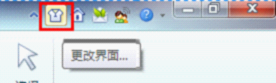
更改界面
打开一“更改界面”对话框,选择“经典界面”。
单击“确定”按钮退出对话框。这时候WPS文字界面是不是还没有变成经典界面?不要着急,关闭软件,再次启动软件就会发现软件的界面已经转换成经典风格了。
方法二:单击界面左上角的“WPS文字2012”图标,在打开的下拉菜单中选择“更改界面”,同样可以打开“更改界面”对话框,“确定”之后,重新启动软件即可。
从经典风格转换到Win7界面
单击“工具”-“更改界面”命令。
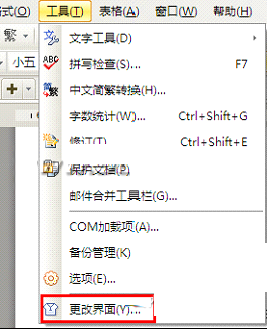
工具
打开一“更改界面”对话框,选择“2012风格”界面。
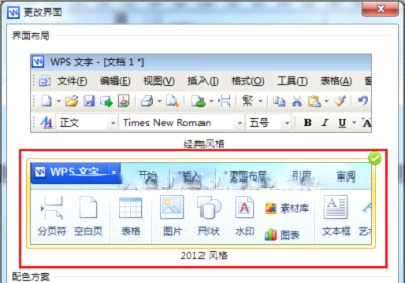
风格选择
单击“确定”按钮退出对话框。关闭软件,再次启动软件就会发现软件的界面已经转换成Win7界面了。
WPS Office 2012版的新界面,对一些用户来说还不能适应,但是此版本提供了双界面风格的切换功能,用户可以根据自己的习惯来更改界面,这样用户使用起来也不会感到陌生以及长长的适应期。
以上就是小编为大家带来的教程,希望对小伙伴们有所帮助!
 天极下载
天极下载



































































 腾讯电脑管家
腾讯电脑管家
 火绒安全软件
火绒安全软件
 自然人电子税务局(扣缴端)
自然人电子税务局(扣缴端)
 向日葵远程控制软件
向日葵远程控制软件
 暴雪战网客户端
暴雪战网客户端
 微信电脑版
微信电脑版
 桌面百度
桌面百度
 CF活动助手
CF活动助手